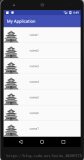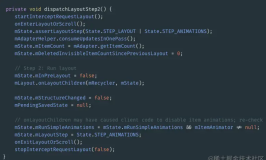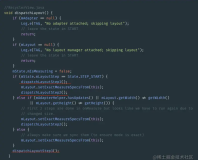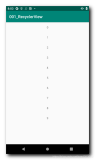背景
以前在展示列表时一直都是在使用ListView。
唯一的区别大概就是适配器Adapter的不同而已。
但是后来接触到了RecyclerView之后,就喜欢上了RecyclerView。
因此本篇打算说下RecyclerView的基本使用,给大家参考下。
正所谓“学以致用”,验明是否掌握了一门东西的最好方法是能够把这个东西讲给别人听,别人还能听懂。
所以基于此,本篇文章应运而生。
RecyclerView的好处
这里我就截取官网上的两段文字来说明。
Many apps need to display user-interface elements based on large data sets, or data that frequently changes. For example, a music app might need to display information about thousands of albums, but only a dozen of those albums might be on-screen at a time. If the app created UI widgets for each of those albums, the app would end up using a lot of memory and storage, potentially making the app slow and crash-prone. On the other hand, if the app created UI widgets each time a new album scrolled onto the screen and destroyed the widgets when it scrolled off, that would also cause the app to run slowly, since creating UI objects is a resource-intensive operation.
To address this common situation, the Android Support Library provides the RecyclerView suite of objects. RecyclerView and its associated classes and interfaces help you to design and implement a dynamic user interface that runs efficiently. You can use these classes as they are, or customize them to suit your specific needs.
A flexible view for providing a limited window into a large data set.
简单的说RecyclerView在显示大量数据的时候能起到高效的作用。
实战
前面铺垫了那么多,接下来我们就实际看看一个最简单的RecyclerView如何撰写吧?
首先说明下RecyclerView的几大组成部分:
- RecyclerView本身
- 适配器Adapter(下面的例子为MainAdapter)
- ViewHolder(下面的例子为MainViewHolder)
- Item布局(下面的例子为item_main.xml)
这四个组成部分依赖关系是Item->ViewHolder->Adapter->RecyclerView
好了,接下来就让我们一步一步来实现一个展示文本的列表。
- 添加gradle依赖。在要使用的module的build.gradle文件中加入依赖
compile 'com.android.support:recyclerview-v7:26.+'
- 确定列表布局item_main.xml。这里列表展示的就是一个文本,所以只需要一个TextView即可。
<?xml version="1.0" encoding="utf-8"?>
<TextView xmlns:android="http://schemas.android.com/apk/res/android"
android:id="@+id/txt_title"
android:layout_width="match_parent"
android:layout_height="@dimen/dp_50"
android:gravity="center"
>
</TextView>
- 创建列表布局的ViewHolder,继承自RecyclerView.ViewHolder,并初始化列表中的控件。
public class MainViewHolder extends RecyclerView.ViewHolder {
@BindView(R.id.txt_title)
TextView mTxtTitle;
public MainViewHolder(View itemView) {
super(itemView);
ButterKnife.bind(this, itemView);
}
}
这里使用了butterknife对TextView进行初始化。
- 创建适配器Adapter,继承自RecyclerView.Adapter<MainViewHolder> 。将数据源和布局文件通过Adapter联系起来。
public class MainAdapter extends RecyclerView.Adapter<MainViewHolder> {
private Activity activity;
private List<String> itemList;
public MainAdapter(Activity activity, List<String> itemList) {
if (activity == null || itemList == null) {
throw new IllegalArgumentException("params can't be null");
}
this.activity = activity;
this.itemList = itemList;
}
@Override
public MainViewHolder onCreateViewHolder(ViewGroup parent, int viewType) {
View view = LayoutInflater.from(parent.getContext()).inflate(R.layout.item_main, parent, false);
return new MainViewHolder(view);
}
@Override
public void onBindViewHolder(MainViewHolder holder, int position) {
holder.mTxtTitle.setText(itemList.get(position));
}
@Override
public int getItemCount() {
return itemList.size();
}
}
这里说明下几个方法:
- 构造函数。用于对数据源进行初始化,以及传递activity进来。
- onCreateViewHolder。使用item布局来初始化MainViewHolder。
- onBindViewHolder。通过MainViewHolder获取到具体控件执行对应逻辑。
- getItemCount。返回数据源的大小。
- 创建RecyclerView并进行初始化。
在使用RecyclerView的布局文件中加入下面代码:
<android.support.v7.widget.RecyclerView
android:id="@+id/recycler_view"
android:layout_width="match_parent"
android:layout_height="match_parent"
android:clipToPadding="false" />
初始化RecyclerView并将其与适配器绑定。
由于这里使用了butterknife,所以创建的时候就初始化了。
@BindView(R.id.recycler_view)
RecyclerView mRecyclerView;
private void initRecyclerView() {
//设置子视图
mRecyclerView.setLayoutManager(new LinearLayoutManager(this));
//添加分割线
mRecyclerView.addItemDecoration(new DividerItemDecoration(this, DividerItemDecoration.VERTICAL));
//设置适配器
mAdapter = new MainAdapter(this, mItemList);
mRecyclerView.setAdapter(mAdapter);
}
如此,一个简单的RecycleView就完成了。
心动不如行动,赶紧自己去敲下代码熟悉下呗~
代码传送门